Рутокен — это физический ключевой носитель (USB-токен) в виде флешки с защищенной картой памяти, на которой хранится информация для генерации электронной подписи. Российская компания «Актив» предлагает широкий выбор смарт-карт, криптоключей с разным функционалом для банковского обслуживания, работы на госплощадках, сдачи отчетности и документооборота.
К примеру, устройства линейки Lite и S предназначены для защиты служебной информации от несанкционированного доступа. Рутокен ЭЦП 2.0 наряду с продуктами JaCarta используется в ЕГАИС, ЛесЕГАИС и в других автоматизированных системах, где для передачи данных нужна усиленная электронная подпись.
Большинство USB-ключей Рутокен оснащены встроенным криптопроцессором, поэтому пользователю не придется устанавливать на ПК дополнительное средство криптозащиты.
Для корректной работы ключевого носителя требуется установка драйвера от компании-производителя. В этой статье поговорим о том, где найти Rutoken drivers, что это за программа, как ее установить и использовать для создания КЭП.
Rutoken drivers: что это за ПО и для чего оно предназначено
Токен обеспечивает двухфакторную аутентификацию владельца ключа: чтобы начать работу, пользователь подключает флешку в USB-порт ПК и вводит пароль.
Сертификат ЭЦП, приобретенный в удостоверяющем центре, содержит в себе два ключа — открытый и закрытый. Открытый позволяет идентифицировать держателя сертификата и подтвердить его авторство при подписании документов. Закрытый компонент, с помощью которого генерируются электронно-цифровые подписи, записывается на физический носитель.
Для подготовки к работе с сертификатом пользователю нужно совершить следующие действия:
- приобрести ЭЦП и физический ключ;
- установить на ПК средство криптозащиты, например КриптоПро CSP (в том случае, если на токене нет лицензии СКЗИ);
- установить сертификат на рабочем месте;
- загрузить модуль поддержки для токена и настроить работу криптоключа.
Для отправки документов, подтвержденных подписью, пользователь регистрируется в системе, которая будет принимать от него сертификат ЭЦП (например, в ЕГАИС или на сайте ФНС). Создание подписи без токена возможно только в том случае, если закрытый ключ записан в реестр вашего ПК (этот вариант не запрещен законодательно, но менее безопасен).
Rutoken driver нужен для того, чтобы операционная система получила доступ к криптоносителю и настроила правильную работу с сертификатами ЭЦП.
Актуальные версии драйверов доступны для бесплатного скачивания на официальном сайте производителя. Все они поделены по разделам. Например, драйверы для определенных ОС (Windows, Linux или macOS) нужны только при установке Рутокена S. Все остальные модели криптоносителей готовы к работе сразу после подключения к ПК (без драйверов).
Чтобы работать с КЭП в ЕГАИС, необходимо установить специальную утилиту для этой системы (используется только для Рутокен ЭЦП 2.0).
Как скачать Rutoken driver для Windows 10 x64
Рутокен поддерживает работу с операционными системами Windows, Linux и Mac OS. Для каждой ОС предлагается определенный набор драйверов и утилит.
Чтобы скачать Rutoken driver Windows 10 x64, зайдите на сайт www.rutoken.ru в раздел «Поддержка» и нажмите на вкладку «Центр загрузки». На этой странице представлены все доступные программные модули, руководство по их инсталляции, настройке и эксплуатации.
В списке загрузок выберите пункт «Драйверы для Windows», после чего откроется страница с ссылкой на файл в формате EXE. Драйвер работает со всеми 32- и 64-разрядными версиями Windows: 7, 8, 8.1, 10, Vista, XP и др.
Нажмите на установочный файл и загрузите его на рабочее место. Процедура займет не более 1 минуты.
Перед инсталляцией программы и настройкой токена важно выполнить несколько условий:
- не подсоединяйте криптоключ и другие USB-носители к компьютеру, пока не выполнена установка драйвера;
- для Рутокен ЭЦП и Lite загрузите CCID-драйвер, который обычно входит в базовую поставку ОС Windows;
- закройте все работающие приложения.
Как установить Rutoken driver для Windows 7 x64 и 10 x64
Для установки драйверов необходимо зайти в систему под правами администратора. Процедура установки ничем не отличается от инсталляции других программ. Запустите скачанный файл rtDrivers.exe и следуйте указаниям Мастера установки:
- в появившемся окне нажмите клавишу «Установить»;
- подтвердите согласие на внесение изменений на компьютере кнопкой «Да», после чего запустится процесс добавления считывателей Рутокен;
- по окончании установки нажмите кнопку «Закрыть»;
- перезагрузите компьютер;
- подключите USB-токен к ПК.
Установка Rutoken driver для Windows 7 x64 и других версий ОС предполагает одинаковый порядок действий. На рабочем столе автоматически появится значок программы.
Если USB-носитель предполагается использовать на нескольких компьютерах, распределить между ними комплект драйверов удобно с помощью групповых политик. Это комплексный инструмент централизованного управления компьютерами в домене Active Directory.
Для автоматического распространения программ на все ПК необходимо:
- в центре загрузок зайти в раздел «Системным администраторам»;
- выбрать MSI-пакет в соответствии с разрядностью операционной системы;
- установить и настроить комплект ПО, следуя инструкции.
Ошибки при установке
Иногда в процессе инсталляции модуля поддержки для Rutoken возникает ошибка с установочным скриптом и появляется следующее окно:
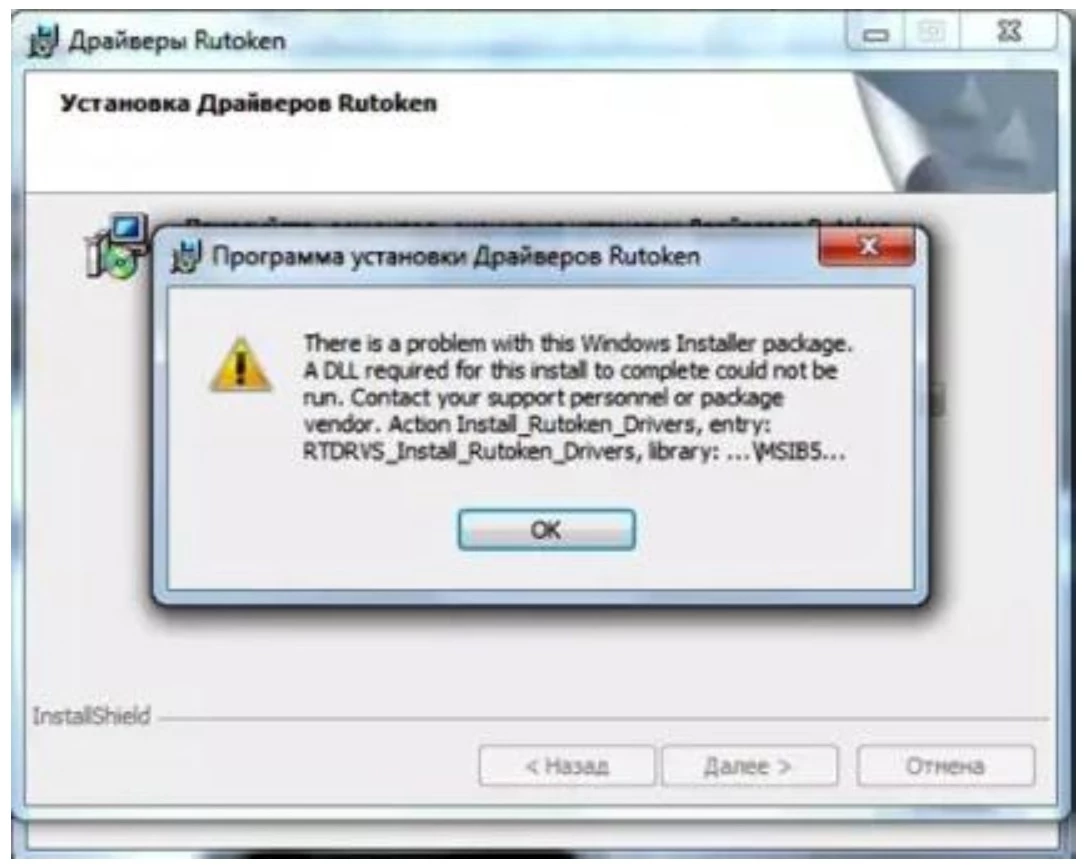
Ошибка связана с нарушением работоспособности автономного установщика Windows Installer. Для устранения проблемы откройте командную строку от имени администратора, наберите в ней команду sfc/scannow и нажмите кнопку «Enter». Команда активирует процесс автоматической проверки и выявления ошибок.
При необходимости вставьте диск с дистрибутивом ОС.
По окончании проверки перезагрузите компьютер и запустите инсталляцию драйвера.
Настройка Rutoken для ЕГАИС
Для идентификатора 2.0 требуется выполнить дополнительные настройки, чтобы работать в ЕГАИС. Подключите криптоключ к ПК и откройте панель управления:
- на странице «Администрирование» выберите устройство и нажмите клавишу «Информация»;
- в открывшейся форме уточните статус криптопроцессора «Microsoft Base Smart Card Crypto Provider» — если он поддерживается, кликните по клавише «Активировать»;
- на вкладке «Настройки» выберите пункт «Настройки криптопровайдера»;
- в полях «Рутокен ЭЦП (2.0.)» выберите из списка имя криптомодуля и сохраните настройки.
Обновление и удаление
Периодически может возникать необходимость обновить комплект драйверов. В актуальной версии программы добавляются новые функции и исправляются ошибки в работе текущих опций. Загрузите обновленную версию ПО с официального сайта, отсоедините ключ от компьютера и войдите в систему под правами администратора. После запуска установочного файла начнется процедура обновления. По окончании процесса нажмите клавишу «Перезапустить».
Порядок удаления комплекта:
- откройте панель управления операционной системы;
- кликните по ссылке «Программы и компоненты»;
- в открывшейся форме выберите правой кнопкой мыши строку «Драйверы Рутокен» и нажмите «Удалить».
Процедура завершается нажатием на кнопку «Закрыть».
При возникновении проблем используйте специальную утилиту для удаления драйверов.
Нужна ли инсталляция Rutoken driver на Linux и Mac OS
Для успешной интеграции Рутокен и Linux Deb на компьютер должна быть загружена библиотека-драйвер libccid в редакции не ниже 1.4.2, модули pcscd и libpcsclite1. Для Linux RPM требуется установить пакеты ccid, pcscd и pcsc-lite.
В современных версиях операционных систем GNU и Linux установка Rutoken ЭЦП driver не нужна, но при условии, что версия библиотеки libccid не ниже 1.4.2. На устаревших дистрибутивах систем *nix может понадобиться внесение изменений в файле конфигурирования. То же самое касается и криптоключей Lite.
Пользователям USB-токена S придется установить драйвер:
- зайти в Центр Загрузок;
- выбрать и скачать ПО для 32 или 64-разрядной системы Linux Deb или RPM;
- загрузить сохраненный скрипт и установить ПО, следуя подсказкам установщика;
- по завершении инсталляции подключить токен в USB-порт.
Если для создания ЭП предполагается использовать виртуальную ОС MS Windows, запущенную на ПК с Линукс, инсталляция программного обеспечения не нужна.
На Mac OS распространяются те же правила, что и для Linux — установка драйвера нужна только для Рутокен S. Lite и ЭЦП 2.0. автоматически настраиваются на всех современных версиях Mac OS.
Проверка корректности работы Rutoken driver
При подключении токена к ПК на устройстве загорается индикатор. После установки драйверов на рабочем столе и в меню Пуск появляется значок для доступа в Панель Управления ключом. В нее можно войти под именем пользователя или администратора.
Запустите Панель, выберите Рутокен и нажмите кнопку «Информация». В поле ID сравните цифры с номером, указанным на корпусе флешки.
Если вся информация указана верно, значит токен установлен корректно. Зайдите в раздел «Администрирование», нажмите на клавишу «PIN-код» и введите пароль, полученный в УЦ, где приобретался Рутокен. Чтобы настроить устройство для генерации электронно-цифровой подписи, воспользуйтесь инструкцией.


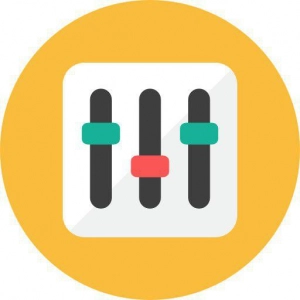








Тимофей, не знаю, меня Джекарта вполне устраивает, фуфлом точно назвать его не могу. Год уже работаю и претензий нет.
Коллеги, если кто сомневается в выборе токена, хочу поделиться полезной инфой. Всем же известно, что помимо рутокена, есть еще несколько компаний-аналогов типа Е-токена и Джекарты. Сам долго гуглил на предмет сходств и различи, и, наконец нашел отличие, на мой взгляд, весьма существенное. Вот оно: «Модели содержащие дополнительную флеш память и RFID-метки у Рутокенов уже выделены в отдельные позиции, так что их можно сразу “положить в корзину” и получить счет, а для моделей eToken и Jacarta доп опции нужно индивидуально согласовывать с менеджером.»
Для меня это показатель геморойности работы, поэтому выбрал рутокен. Пользуюсь всего две недели, надеюсь, что в выборе не ошибся.
Тимофей, не знаю уж кто первый начал работать: джекарта или рутокен, но мне кажется, джекарта во многом тащит идеи у рутокена. У них большие недоработки в управлении компанией и вообще в производстве. Плохое качество оборудования и отзывы пользователей об этом говорят. Да и кто в здравом уме захочет каждый раз свои действия согласовывать с менеджером? В наши времена, когда все спешат и торопятся, никто не захочет связывать себя с человечским фактором лишний раз. Да и цены у рутокена посимпотичнее, если честно.
Рутокен – это лучшее, что сейчас есть на этом рынке! Проверено печальным опытным путем. Раньше пользовался джекартой, полное фуфло. Не знаю, в чем именно было дело, но у меня 2 токена умерло, один за другим. Когда полез в сеть, оказалось, что не я один такой бедовый. В общем уже три месяца как перешел на рутокен, все функционирует отлично, и, как оказалось, дешевле.
Доброго времени суток! Вознила проблема с установкой. При установике драйвера Рутокен на Windows 7 появляется сообщение такое сообщение об ошибке: There is a problem with this Windows Installer package. A DLL required for this install……. Скачиваю с официального сайта, первый раз сталкнулся с такой проблемой. Айтишник в отпусте, кому писать теперь не знаю. Буду благодарен за помощь.
Олег, откройте командную строку от имени Администратора. Наберите команду sfc /scannow и нажмите «Enter». Дождитесь окончания процесса проверки. Если потребуется вставьте диск с дистрибутивом операционной системы.
После окончания проверки перезагрузите компьютер и запустите установку драйверов Рутокен.
Эта проблема возникла потому, что в операционной системе нарушена работоспособность Windows Installer-а.
Неожиданно оперативный ответ! Спасибо за решение, вроде все работает.
У меня на компьютере стоит Windows Vista. Я понимаю, что это модель очень старая, но мне комфортно в ней работать. Из этого следует вопрос. Что делать людям, у которых не Windows 7 или 10? Неужели придётся обновлять или покупать новое ПО? Есть ли драйвера для такого случая, как мой?
Тимофей, Рутокен поддерживает работу с операционной системой Windows Vista.
Чтобы скачать Rutoken driver Windows 10 x64, зайдите на сайт http://www.rutoken.ru в раздел «Поддержка» и нажмите на вкладку «Центр загрузки». На этой странице представлены все доступные программные модули, руководство по их инсталляции, настройке и эксплуатации.В списке загрузок выберите пункт «Драйверы для Windows», после чего откроется страница с ссылкой на файл в формате EXE.
Безопасен ли Rutoken? Его можно как-нибудь взломать. Я имею в виду, как взламывают обычный компьютер. Я не программист, поэтому хотелось бы услышать ваши ответы
Любовь, RuToken не подвержен классическим атакам подбором слов. Дело в том, что он предусматривает допустимое количество неверно введенных PIN-кодов, и после исчерпания лимита блокируется, эта защита обеспечивается микропроцессором. Можно ввести до 10 неудачных комбинаций, после чего PIN-код будет заблокирован. Как только будет введен верный пароль, счетчик неудачных попыток обнулится.
Параллельно с этим, RuToken рассчитан на двухфакторную авторизацию.
Будет ли работать на Windows XP?
Юлия, Рутокен работать будет. Только может потребоваться дополнительная установка CCID-драйвера.
Виктор Андреевич, да, реально самому это вылечить. Есть один способ, но не факт, что поможет. Можно зайти в раздел Администрирование Рутокен. Зайти с паролем Администратора и нажать кнопку Лечить. Это помогает разблокировать пароль Пользователя. Но если у Вас уже заблокирован пароль Администратора, то Вам необходимо обратиться в офис для его замены.
Я вообще давно Рутокеном пользуюсь, всегда было всё нормально. А тут такой косяк всплыл, не знаю, что делать. Пишут, что Рутокен заблокирован. Причина вообще неизвестная. Что это может быть. И главное, что с этим делать? Может реально как-то разблокировать Рутокен? Там вообще допустимо что-то самому делать?
Виктор Андреевич, Рутокен может быть заблокирован, если неверно набрать PIN-код 10 раз подряд.
РIN-код Пользователя можно разблокировать при помощи стандартной Панели управления, входящей в состав драйверов Рутокен:
1. Зайдите в Панель управление Рутокен (Пуск → Настройка → Панель управления → Панель управление Рутокен или Пуск → Панель управления → Панель управление Рутокен)
2. В открывшемся окне нажмите Ввести PIN-код…
3. Выберите Администратор и введите PIN-код (стандартный PIN-код администратора: 87654321)
4. Затем нажмите — Разблокировать
5. Попробуйте ввести PIN-код снова (PIN-код по умолчанию: 12345678).
Не знаю, я Рутокену вообще на все сто доверяю. Считай у нас всё держится на нём, вся защита. Если бы можно было как-то взломать или нелегально воспользоваться подписью, вряд ли бы они на рынке столько лет существовали. У них ключи все хранятся по всем строгостям, это надо соблюдать, -да. Был у нас случай в фирме, неправильно директор хранил ключи, а именно в кабинете на столе оставлял, ну и естественно неосторожно вышел однажды, не закрыв. Тут конечно кипиш поднялся. Ну опять же, человеческий фактор, вины Рутокена тут нет.
Кирилл, добрый день! А почему Рутокен выбрали для работы изначально? Есть же масса аналогов, при чем стоят некоторые значительно дешевле. Как минимум, eToken и JaCarta. Недавно начала изучать этот вопрос и пока большой разницы ни увидела. И функционал, и объем памяти плюс-минус равны. Разве что цвет корпуса у носителей разный, но едва ли это влияет на качество работы)
Ирина, вообще такое исключено. Если всё использовать и хранить правильно, то никакой беды не произойдёт. Я Рутокеном пользуюсь давно и проблем никаких нет. Есть специальная инструкция по хранению ключей. Если ей пользоваться, то ничего не бойтесь. Если же Вы от инструкции отошли, и у вас произошло непредвиденное с подписью, то уж извините, Ваши проблемы и никто Вам ничего возвращать не обязан. Большинство USB-ключей Рутокен оснащены встроенным криптопроцессором. Поэтому пользователю не придется устанавливать на комп дополнительное средство криптозащиты.
Здравствуйте! Приобрёл себе Рутекен драйвер USB, генератор электронной подписи. Просмотрел несколько ресурсов, по скачиванию и установке необходимых программ, пока случайно не наткнулся на эту статью. Конечно она мне помогла, хотя и пришлось попотеть. В целом получилось, вроде работает. Статья помогла, не знаю, сколко бы времени у меня ушло.
В общем полезная статейка.
Мне Рутокен нужен как система защиты электронной подписи.У него гарантия защиты 100 %? Рутокен в ответе за то, что мою подпись никто не подделает и никто ей нелегально не воспользуется? Если вдруг такое произойдёт, то деньги за Рутокен вернут? Может кто пользуется, не было в реале (не теоретически) никаких косяков с защитой? И ещё такой вопрос: мне придется устанавливать на комп дополнительное средство криптозащиты?
Ирина, все данные, которые вы загрузите на носитель,надежно защищены благодаря шифрованию. То есть, все данные зашифровываются и помещаются в защищенную память. Более того, в случае потери носителя никто не сможет воспользоваться им, потому что доступ к нему осуществляется по пин-коду. При неправильном вводе пин-кода несколько раз устройство блокируется, возможности получить доступ к конфиденциальным данным не будет. Большинство USB-ключей Рутокен оснащены встроенным криптопроцессором, поэтому пользователю не придется устанавливать на ПК дополнительное средство криптозащиты.
Помогите решить проблему, кто разбирается. Пыталась установить новую версию, постоянно вылезала ошибка «Ошибка применения преобразований. Проверьте правильность путей указанных преобразований». Мне объяснили, что «поверх» устанавливать нельзя, надо старый драйвер снеси вначале. Теперь пытаюсь удалить старую версию драйвера, возникает ошибка «Ошибка применения преобразований. Проверьте правильность путей указанных преобразований». И что со всем этим делать? Ни туда и ни сюда, как говориться.
Ксюша, воспользуйтесь Утилитой удаления драйверов Рутокен. Данная утилита применяется в случае, если не удается удалить более раннюю версию стандартными средствами операционной системы. Ее можно скачать с официального сайта https://www.rutoken.ru. После установки данной утилиты перезагрузите компьютер, скачайте и установите последнюю версию драйверов в соответствии с опреационной системой с официального сайта Рутокен.